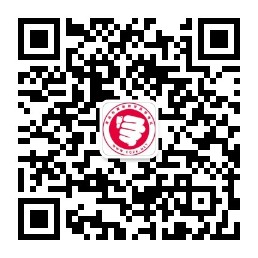- 欢迎访问重庆自考网!本站为考生提供重庆自考信息服务,网站信息供学习交流使用,非政府官方网站,官方信息以重庆教育考试院www.cqksy.cn为准。
重庆自考00018计算机应用基础押题资料
重庆自考02197概率论与数理统计押题资料
0计算机应用基础
考试-知识点押题资料
(★机密)
知识点一:计算机基础知识
1.计算机的发展和应用
[选择]计算机发展阶段是按照计算机硕件来划分的,大致可分为四个阶段:
第1代汁算机:电子管计算机时代,使用机器语言和汇编语言编制程序,主要用于科学计算。
第二代计算机:品体管计算机吋代,出现了操作系统和高级语言,并用于事务处理。
第三代计算机:集成电路计算机时代,采用半导体存储器作为主存,出现了分时操作系统,应用更为广泛。
第四代计算机:大规模、超大规模集成电路计算机时代,也是微型计算机
(PC机)的诞生年代。
到了20I比纪80?90年代,各先进国家都相继研究新一代的采用大规模集成电路、非冯·诺依曼体系结构、人工神经网络的智能计算机系统。
[简答]从大的方面来分,计算机应用可以分为数值处理和非数值处理两大类。主要分类如下:
[选择]
CAD/CAM:即计算机辅助设计/计算机辅助制造,进行大量的图形交互操作。
Internet)等。
机模仿人的智能,代替人的部分脑力劳动。
2.计算机系统组成和工作原理
[选择]输入设备:用于从外界将数据、命令输入到计算机的内存。常见的输入设备有鼠标、键盘、扫
描仪等。
[选择]输出设备:用以将计算机处理后的结果信息输出。常见的输出设备有显示器,绘
图仪等。
[填空]微型计算机的技术性能指标常见有下列几种:
字长:以二进制数据位为单位,字长愈长,计算机的处理能力就愈强。
[选择、填空]在计算机领域,常用“主频”來描述计算机的运算速度。
在微型计算机中,MIPS是计算机的运算速度单位。
速度:可以用主频及运算速度来加以评价。主频也称时钟频率,是决定计算机速度的重要指标Z-o主频愈高,微型计算机
速度愈快,一般用兆赫兹(MHz)为单位。运算速度是指计算机每秒钟能执行的指令数,以每秒百万指令数(MIPS)
为单位。
[选择、填空]计算机内存储器的信息存储基本单位是Byte。
在计算机中,内存储器的容量是以字节(或者B或者Byte)为单位计算的。
在描述计算机存储容量时,1TB等于1024(或者210)GB。
存储系统容量:存储容量以字节(Byte)为单位,主要包括主存(也称内存)和辅存(也称外存,主要指软盘和硬盘)。
微型计算机的处理能力也与存储容量有关。
存储系统容量单位的换算关系为:1KB=210B,lMB=220B,lGB=230B,lTB=240B
可靠性:可靠性以平均无故障时间
MTBF来衡量,MTBF愈大,系统性能愈好。可维护性:可维护性以平均修复时间
MTTR来衡量,MTTR指标要愈小愈好。
性能/价格比:是一种用来衡量计算机产品性能优劣的概括性指标。性能价格比越大,表明该计算机系统越好。
[选择]计算机系统由硬件系统和软件系统两大部分组成。
[选择]存储器:可分为两类。一类是内存储器,属于临时存储器。也叫主存储器(通常简称为内存),
另一类是属于计算机外部设备和外存储器(简称外存),也叫辅助存储器(简称辅存),属于长久存储器。
[简答]内存储器:即随机存储器(RAM)和只读存储器(ROM)。RAM又分为SRAM和DRAMo
DRAM集成度高,价格相对低,内存通常采用它。
[选择]总线:是指系统部件之间传送信息的公共通道,各个部件由总线互相通信。按照连接部件的不同可分为内部总线、系统总线和扩展总线。系统总线按其功能又可分为数据总线、地址总
线和控制总线。
[选择、填空]常见的微型计算机操作系统有Windows>UNIX、Linux0Windows
系统是一种系统软件。
计算机的语言处理程序包括汇编程序、解释程序和编译程序。
汁算机的软件系统通常可以分为系统软件和应用软件两大类。
系统软件:如操作系统、编译程序等。
[选择]应用软件:如MicrosoftWord文字处理系统、AutoCAD计算机辅助绘图系统等。
[填空]显示器,又叫“监视器”是微型计算机最基本、最重要的输出设备之一,能用
图形或文字方式显示计算机的输出。可分为阴极射线管
(CRT)显示器、液晶显示器、等离子显示器等。
[选择]显示卡可连接并驱动显示器,一般来说,显示卡必须与连接的显示器相匹配。分辨率、灰度级和刷新率是衡量显示器性能的重要指标。
硬盘大多采用温彻斯特技术,所以简称为温盘。其存放容量、读写速度都比软盘高得多。因为硬盘在工作时磁头是靠空气流浮在盘片表面的,所以硬盘在工作时应避免震动。
[选择]在微型计算机中,一般会将一个物理硬盘划分为多个逻辑硬盘,并约定第1个逻辑硬盘为C盘。
[选择]目前,微型计算机存储容量挺大的是硬盘。
[选择、简答]多媒体计算机使用的CDROM是只读光盘。
根据光盘的性能不同,目前CD光盘一般分为3类。
(1)CD-ROM或者只读光盘。CD-ROM光盘上的数据rh生产厂家预先写入,用户只能读取而无法修改其屮的数据。
(2)CD—R或者一次性写入光盘。用户可以对CD-R光盘写入数据,但是只能写一次。一旦写入,可多次读取。
(3)CD-RW或者可重写光盘或者可读写光盘。用户可以对CD—RW光盘多次读/写操作。
光盘是一种新型的大容量辅助存储器。可分为只读式光盘(CD—ROM)、一次性写入光盘(WORM,CD—R)和可重写光盘(CD—RW)存储容量大、价格低、不怕电磁干扰。目前常用的光盘存储容量在650MB左右。
[选择]另外,DVD与CD光盘大小相同,但它存储密度更高,120mm的单面单层DVD光盘容量为4.7GBo打印机也是计算机系统的重要输出设备
2—,常见的有针式打印机、喷墨打卬机和激光打印机。
[填空]衡量打印机的主要技术指标是分辨率和打印速度。
3.进位计数制及其数据信息的编码表示
[选择]二进制数向十进制数转换:利用二进制数按权展开的多项式之和的表达式,取基数为2,逐项相—主机一应用软彳其他应用程序加,其和就是相应的十进制数。
[选择]十进制数向二进制数转换:对整数部分采用“除基(为2)取余”法,直至商为0;对小数部分,采用“乘基(为2)取整”法,直至结果的小数部分等于0为止。进行数制转换时,整数部分经转换后仍是整数部分,小数部分经转换后也仍是小数部分。故既带有整数部分,又带有小数部分的十进制数,可按整数部分、小数部分分别进行转换。
在数字后加一缩写字母后缀表示不同进制数:
B—二进制数、O—八进制数、D—十进制数、H—十六进制数。十进制数
后的字母D—般可省略。
[填空]按小数点位置的确定与否,数值数据的表示可以分为定点数和浮点数。
[选择]它釆用ASCII编码,主要有如下特征:编码位数:7位占用字节:1字节,挺高位一般为0能表达字符数:128个
[填空]英文字符本身不具有数值的概念,但ASCII码有值的概念。
机内码:简称内码,是计算机内部使用的汉字编码,在GB2312基础上形成了一个事实上的标准方案,即将国际码双字节二进制代码挺高位置为1。
描述汉字字形的方法主要有点阵字形和轮廓字形两种。在计算机中,8位二进制位组成一例如:一个16X16点阵的字形码需要16X16/8=32字节存储空间。
4.计算机的维护和安全
[选择]计算机病毒特点:破坏性、传染性、寄生性、隐蔽性和欺骗性。
计算机病毒主要有三大类:文件型病毒、引导型病毒、混合型病毒、宏病毒和网络病毒。
[选择]其中宏病毒与其他病毒不同,它不感染程序,只感染MicrosoftWord文档文件(Doc)和模板文件(DOT),与操作系统没有特别的关联。
[典例精析1]计算机通过普通的电话线路拨号上网必须具备的一个设备是调制解调器。
【解析】在发送信息时,调制解调器通过“调制”,将计算机的数字信号转换成电话网可以传输的模拟信号;在接收信息时,调制解调器通过“解调”,将电话网传输的模拟信号转换成计算机可以识别的数字信号。
[典例精析2]与十进制数0.375D等值的二进制数是Ao
A.0.011BB.0.100B
C.0.101BD.0.110B
【解析】本题可以有两种方法求解。
第1种方法是将十进制数0.375直接转换成二进制数,采用乘基取整法。
乘以基数取积的整数部分0.375X2=0.75取0(为挺高位)
0.75X2=1.5取1
0.5X2=1取1(为挺低位)
最后得到0.375D=0.011Bo
第二种方法是将A、B、C和D各项中的二进制数转换成十进制数。
对于A,我们有:(0.011)2=0x2」+1x2-2+1x2-3
=0x0.54-1xO.25+1xO.125
=0.25+0.125
=(0-375)心
对于B,我们有:(0.100)2=1x2-'+0x2J+0x2-3
=1xO.5+0x0.25+0x0.125
=0.5+0+0
=(0-5)g对于C,我们有:(0.101)2=1x2-'+0x2J+1x2-3
=1xO.5+0x0.25+1xO.125
=054-04-0125
因此,本题的正确答案是A。
知识点二:计算机操作系统
1操作系统基本知识:
[选择]操作系统是-?种系统软件,它的主要作用是为了对计算机系统的硬件资源和软件资源进行控制和有效的管理,合理地组织计算机的工作流程,以充分发挥计算机系统的工效和方便用户使用计算机。
[简答]操作系统的主要功能有处理器管理、存储器管理、设备管理、文件管理和作业管理等功能模块,他们相互配合,共同完成操作系统既定的职能。根据处理方式、运行环境、服务対象和功能的不同,操作系统可分为单用户、批处理、实时、分时、网络以及分布式操作系统。
常用的微机操作系统有DOS操作系统、Windows操作系统、OS/2操作系统、UNIX操作系统等。
2.Windows2000基本概念窗口是Windows应用程序存在的基本方式,每一个窗口都代表--段运行的程序。当用户双击一个应用程序图标或文档图
标时,都会显示一个“窗口”,向用户提供一个操作的空间。窗口的组成部分有:控制菜单、标题、最小化按钮、挺大化/恢复按钮、关闭按钮、菜单栏、工具栏、边框、滚动条、状态栏。
[选择]其中,利用标题栏左边的控制菜单可改变、移动或关闭窗口。
[选择]对话框也是一个窗口,但它具有自己的一些特征,如可以向程序提供信息,所以可认为它是一类定制的、具体特殊行为方式的窗口。不能最小化对话框,不能改变其大小,只能移动和关闭对话框。
3.Windows的安装和操作
[选择]对桌而的操作主要有:添加新对象、删除桌面上的对象、排列桌面上的图标对彖和启动程序或窗口。
[填空]窗口的基本操作包括窗口的移动、放大、缩小、切换、排列和关闭等。
切换应用程序窗口可用组合键
Alt+Tab或Alt+Esc,切换文档窗口可用CE+F6,关闭窗口可用Alt+F4。
[选择]在Windows中,双击己挺大化的窗口可还原,己挺大化的窗口不能被移动。
[选择]对于应用程序窗口,按组合键Alt+空格键打开控制菜单;对于文档窗口,按组合键Alt+连字符键打开控制菜单。
[填空]在Windows中,当同时打开多个应用程序窗口时,其中当前活动窗口的标题栏为蓝色。
4.Windows的应用程序
[简答]启动并运行应用程序的方法有使用“开始”菜单、使用“运行”命令和利用快
捷方式图标。
[选择、填空]在Windows系统中,终止应用程序的正确方法是用鼠标双击该应用程序窗口左上角的控制菜单。
在一个Windows应用程序窗口中,按Alt+F4键将会关闭应用程序窗口。
在Windows系统中,使用AH+F4组合键可以关闭应用程序窗口。
退出应用程序,也就是终止应用程序的运行。进行这些操作之一都可以退出应用程序:关闭窗口按钮、双击控制菜单图标、按快捷键Alt+F4、选择“文件”菜单中的“退出”菜单命令和按Ctrl+Alt+Del键。
6.Windows的资源管理
[选择]从Windows95开始,Windows就抛弃了传统的DOS的8.3的命名方式。在Windows中,文件的名称最多可以由255人字符构成,并且允许使用空格字符和加号(+)、逗号(,)、分号(;)、左右方括号([])和等号(二),不允许使用尖括号(正反斜杠(八)、竖杠(I)、冒号(:)>双撇号(”)、星号(*)和问号(?)。在Windows中同样可以使用和"?"作为通配符查找文件。Windows的命名很自由。
[填空]在对文件进行任何操作之前,首先要选定要操作的文件。在资源管理器中,选定文件有儿种方法。如果文件在文件夹窗口的可见范围内,可以用鼠标或键盘很快地选定它;若要选定连续的两项或多项,先选定第1个文件或文件夹,按住Shift键,再选定最后一个文件或文件夹即可;若要选定不连续的多项,可先按住Ctrl键,然后逐个单击。如文件看不见,或要选定具有相近名字的一
-组文件,则可使用前面介绍的“查找”命令來找到需要的文件。
[选择]若要复制文件,可以先按住Ctrl键,然后拖放文件图标到另一文件夹图标、驱动器图标或最小化的文件夹窗口。
[填空]对于不再使用的文件或者由于磁盘空间不够等原因,可以将暂时不使用的文件通过“文件”菜单屮的“删除”命令删除。但这种删除操作并非将被删除的文件做真正的删除,而是把他们放入到“冋收站”中。但对于软盘上的文件将执行真正的物理删除。若要恢复“冋收站”中文件,先选定该文件,再执行“文件”菜单中“还原”命令即可。
[选择]移动文件夹时,按住Shill键再拖放文件夹图标到目的位置后释放即可。移动文件夹与复制文件夹的区别在于,移动文件夹只是将文件夹从一个位置移到另一个位置;而复制文件夹是在磁盘上产生一个文件夹的副本。
[简答]重命名文件夹的方法是:首先选定要重命名的文件夹,然后从“文件”菜单中选择“重命名”,在“重命名”框中输入新名字,回车即完成重命名操作。
[选择]对于不再使用的应用程序或者文件夹,可以将其从硬盘(或其他驱动器)上删除,将删除的文件存入“回收站”中,以便释放出所占用的空间。使用资源管理器删除一个文件夹的操作同删除文件的操作步骤相同。注意:当删除文件夹时,它的所有子文件夹和文件也被删除。
7.Windows的系统环境设置显示器是计算机中最重要的输出设备。
[填空]为了防止显示器老化,在暂时不使用计算机时,可以通过设置屏幕保护程序来保护显示器。
[填空]启动“控制面板”,在“控制面板”屮用鼠标双击“日期/时间”图标启动日期/时间设置程序。
[典例精析1]采用批量处理作业技术的操作系统称为批处理操作系统。
【解析】在批处理系统中,用户把要计算的问题、数据和作业说明书一起交给系统操作员,操作员将作业成批地装入计算机,然后由操作系统控制执行,最后由操作员将运行结果交给用户。釆用这种批量处理作业技术的操作系统称为批处
理操作系统。所以本题的答案是:批处理。
[典例精析2]下列有关Windows功能和待点的正确描述是Co
A.不支持新一代的“即插即用”设备
B.不提供完全的多任务功能
C.具有高性能的多媒体功能
D.支持长文件名,但不允许使用空格字符
【解析】概括起來,Windows具有如下的功能和特点:
(1)真正32位的操作系统。
(2)提供完全的多任务功能。
(3)提供功能强大的“资源管理器”程序。
(4)Web化的图形操作界面。
(5)支持长文件名。
(6)支持"即插即用”设备。
(7)广泛的硬件支持。
(8)较高的可靠性。
(9)高性能的多媒体功能。
(10)网络和通信功能。
所以答案应选择C。
[典例精析3]在Windows中,按A11+F4键,可实现的功能是A。
A.关闭当前的应用程序,如果没有运行应用程序,则弹出“关闭Windows"对话框
B.在应用程序之间进行切换
C.启动应用程序的打印驱动程序
D.打开Windows的"开始”菜单
【解析】按心+尸4键,可关闭当前的应用程序。按All+Tab键,可实现在应用程序之间进行切换。按Ctrl+Esc键,可打开Windows的“开始”菜单。在“打印机”文件夹内双击打印驱动程序的图标可启动应用程序的打印驱动程序。所以答
案应选择A。
知识点三:文字处理软件Word2000
1.Word2000概述
[选择]Office是Microsoft公司开发并推出的办公套装软件,主要版本有Office97/2000/XP等,它包括有Word、ExcelsAccess、PowerPoint、Outlook等应用软件。Word2000屮文版是一个具有丰富的文字处理功能,图、文、表格混排,所见即所得,易学易用等特点的文字处理软件,是当前最受广大中文用户欢迎的字表处理软件之一。
(1)Word2000的功能
Word2000的主要功能有:所见即所得、即点即输、强大的文档编辑功能、图文混排、丰富的项目符号、更方便的剪贴板、中文简体与繁体的转换、表格处理、撤消和重复操作、自动更正、兼容性好、自动检测与修复、缩放打印样张和求助功能。
2.Word2000窗口组成
(1)Word2000的启动
常用的启动Word2000的方法有:常规方法和快捷方法。
常规方法:"开始”菜单MicrosoftWordo
快捷方式:在桌面上建立快捷图标,双击Word快捷图标即对。
(2)Word2000工作窗口的组成和功能
[简答]Word窗口一般由标题栏、菜单栏、工具栏、文档编辑区和状态栏等部分组成。其中,工具栏根据用途又可划分为常用工具栏、格式工具栏、绘图工具栏等。各组成部分的功能请详见教材。
(3)Word2000对话框在Word各菜单的有些命令后边有“…”,它表示该命令执行时将出现一个对话框,供用户进行相应的操作,对话框的特
点是:没有挺大化按钮,也没有最小化按钮。不能改变它的大小,但可以移动对话框的位置。对话框中可包含:单选按钮、复选框、文本框、选项卡等等。
(4)Word2000的关闭退出/关闭Word2000有以下儿种方法:
①单击“文件”,菜单屮的“退出”命令。
②单击标题栏右端Word窗口的“关闭”按钮。
③双击标题栏左端Word窗口的“控制菜单”图标。
④按快捷键Alt+F4o
3.Word2000的基本操作
(1)创建新文档当启动Word后,会自动打开一个新文档并暂时命名为“文档
1”,对以后新建的依次命名为“文档2”、“文档3”等。创建方法如下:
①单击“常用”工具栏中的“新建”按钮。
②单击“文件”菜单中的“新建”命令。
[选择]③按组合键Alt+F,打开“文件”菜单,再直接按N键。
④直接按快捷键Ctrl+No
[选择]Word文档的默认扩展名为“.doc。”
(2)打开己有文档最常见的打开文档的方法有3种:
①单击“文件”菜单项,在其下拉菜单的下方列出有最近的文档。通常默认有
4个,可通过“工具”菜单中的“选项”命令中的“常规”选项卡设置,其挺大数为9个。
②单击“打开”菜单命令(或按快捷键Ctrl+O),进入“打开”对话框。
③单击“常用”工具栏的“打开”按钮,进入“打开”对话框。
(3)输入文档
[填空]在文档中输入文字时,用户不必按回车键,Word将会自动换行。只有在建立空行或一个段落时才按回车键EnteroCtrl+Shift键是调入各种汉字输入方法的快捷键。
CE+空格键是中、西文输入方式转换的快捷键。
使用以下快捷键可快速移动插入点:
Home—移至行首,End—移至行尾,Ctrl+Home一移至文档首部,Ctrl+End—移
至文档尾部。
另外,在Word中可插入符号及特殊字符,当前日期和时间、脚注和尾注、批注等。
[选择]其中,脚注出现在文档中每一页的底端,尾注一般位于整个文档的结尾。
(4)修改文档
修改文档一般涉及选定文本、删除或更改文本、移动或复制文本等。
①选定文本
根据所选定文本区域的不同情况,分别有:本:先单击选定区域的开始处,然后按住Shift键,再单击所选区域的末尾,两次单击范围中的文本就被选定。
A1(键,拖动鼠标到选区的右下角即可。
C11键,将鼠标指针移到所选句子的任意处,单击鼠标左键。
针变为箭头状,双击左键。
动鼠标,可选定若干行文本。
Ctrl键,将鼠标指针移到左侧选定区,单击左键即可;或在左侧选定区连续快速三击鼠标左键;也可单击“编辑”菜单中的“全选”命令或按组合键(CW+A)来选定全文。
②Office剪贴板
[选择]Windows只有一个剪贴板,而Office2000提供了一个可同时保存多次剪切,复制和粘贴内容的剪贴板,既可单个粘贴,也可按顺序全部粘贴,并且它可以将用户最近复制的12次内容全部保存下来。
③移动和复制文本可使用剪贴板移动,可直接拖动文本,也町与键盘结合移动文本。复制文本也可借助剪贴板,可使用鼠标拖动等,以上操作都较简单。请结合教材练习,在此不在赘述。
④即点即输
[选择]使用“即点即输”功能在文档的空白区域中快速插入文字、图形、表格或其他内容。只紺在空白区域中双击,“即点即输”功能便会对双击处放置的内容自动进行必要的格式设置。
⑤查找与替换
[简答]单击“编辑”菜单屮的“查找”命令或按组合键
(Ctrl+F),打开“查找和替换”对话框。在“查找内容”框中输入要查找的内容,在“替换为”框屮输入替换的内容。
⑥撤消与恢复
[选择]在Word常用工具栏中有两个非常有用的按钮“撤销”(Ctrl+Z)与“恢复”(Ctrl+Y)
[选择]使用“撤消”按钮可撤消刚刚做过的操作;而“恢复”则与之相反,用于恢复被撤消的操作。
(5)文档视图
Word2000提供了多种视图方式:普通视图、Web版式视图、页面视图、大纲视图、主控文档视图、全屏显示视图和打印预览,它们各具特色。
在普通视图方式下,可方便地进行文本输入、改写或编辑,但不显示文档的页边距,对处理图形对象有一定的局限性。
当进行准确的版面调整或进行图形操作时,好切换到页面视图方式下。页面视图可直接按照用户设置的页面大小进行显示,显示效果与打卬效果完全一致。全屏显示视图的特点是可以获取挺大编辑空间。
(6)文档的保存和保护通常保存文件是单击“文件”菜单屮的“保存”(或按
Ctrl+S)来进行操作,对于新建文档,将打开“另存为”对话框,对己有的文档将不出现“另存为”对话框。
[选择]若所编辑的文档是一份重要的文件,可设置“打开权限密码”。即在“另存为”对话框屮,单击“工具”菜单中的“常规选项”命令来设置,输入密码时,对应密码的每个字符显示一个星号,密码的挺大长度是15个字符。
(7)检查和校对Word2000对Word中的拼写和语法检查功能做了进一步改进,能够对英文、中文进行语法检查。拼写和语法检查工具使用红色波浪线表示可能的拼写错误,用绿色波浪线表示可能的语法错误。
4.Word2000排版技术
Word提供了丰富的排版工能,本节主要讲述:文字格式设置、段落的排版、页面设置和文档的打印等主要排版技术。
(1)文字格式的设置
文字的格式主耍是指文字的字体、字形和字号。此外,还可给文字设置颜色、边框、加下划线或着重号和改变字间距等。设置文字格式有两种方法:一种是用“格式”工具栏中的“字体”、“字号”、“加粗”、“倾斜”、“下划线”等按钮来设置文字的格式;另一种是单击“格式”菜单中的“字体”命令来设置文字的格式。
(2)段落的排版本节主要介绍设置段落缩进、设置段落对齐方式、行间距与段间距的设定、给段落加边框和底纹、项目符号和段落编号以及制表位的设定等编排技术。
设置段落缩进可以用“格式”工具栏或“格式”菜单中的“段落”命令或快捷的标尺方式。
[选择]其中,单击“格式”菜单中的“段落”命令,打开“段落”对话框,在“缩进和间距”选项卡中,要理解和掌握对段落的各项设置,达到熟练操作。
[选择]在普通视图和页面视图下,利用文档窗口的水平标尺可以快速设置段落的左右边界和首行缩进的格式,简单方便但不够精确。
[选择]段落对齐方式有5种:两端对齐、居中、左对齐、右对齐和分散对齐。同时对这几种对齐方式的快捷键和在“常用”工具栏屮的相应图标按钮也应熟练掌握。另外,“项冃符号和段落编号”在段落的排版中经常用到,具体的创建过程详见教材。
(3)页面格式的编排
用户可以根据实际的需要设定每页文档的页边距、每页的行数、每行的字数、每页是否分栏、页眉和页脚以及插入页码等。
页面设置主要用于确定每页的行数和每行的字符数、页边距以及打印输出所用纸张大小等。
一般情况下,Word文档的分页是自动进行分页,但有时也需要强制分页,可用快捷键Ctrl+Entero
[选择]分栏排版主要用于报纸、期刊的排版,在“宽度和间距”区屮设置栏宽,栏的宽度可以不相同,一般情况下取Word默认值,挺大的分栏数是11个。
(4)文档的打印
[选择]在打印之前,Word提供了打印预览功能,可通过“文件”菜单中的“打印预览”或“常用”工具栏上的“打印预览”按钮來查看打印的效果。
5.Word2000表格制作
Word2000提供了丰富的表格功能,不仅可快速创建表格,而且还可以对表格进行编辑、修改;表格与文字间的相互转换和表格格式的自动套用等。这些功能大大方便了用户,使得表格的制作和排版变得比较容易、简单。
(1)表格的创建
自动创建简单表格可通过“常用”工具栏中的“插入表格”按钮;或“表格”菜单中的“插入”子菜单下的“表格”命令来创建。若创建的表格结构相对不是太规则的且较为复杂的表格,Word提供了绘制表格,可单击“常用”工具栏中的“表格和边框”按钮,或“表格”菜单中的“绘制表格”命令,并显示“表格和边框”工具栏。另外,还可通过“表格”菜单中的“绘制斜线”命令来绘制斜线表头。
在文字处理工作中,将文本转换为表格的方法如下:
①选定需要转换为表格的所有文本。
②单击“表格”菜单中的“转换”子菜单下的“文字转换成表格”命令,打开“将文字转换成表格”对话框。
③在“将文字转换成表格”对话框中,Word已根据选定的文本给出了转换后的表格的列数和分隔符,如果符合要求,单击“确定”按钮;否则,用户可以修改相应的列数和分隔符,然后再单击“确定”按钮,就转换成表格。
(2)表格的修改
修改表格的列宽或行高的方法有拖动鼠标和使用菜单命令两种。一般情况下,
Word能根据单元格屮输入内容的多少自动调整行高。拖动鼠标来修改表格的方法比较简单,使用菜单命令来修改表格即使用“表格”菜单中的“表格属性”命令来改变表格的列宽或行高,具体步骤见教材。
[选择]在已有的表格中,常常需要增加空行或空列,或删除行或列,这些操作常用工具栏或菜单命令。当插入行时,也有简单而快捷的方法,即把插入点移动到表格最右下角的单元格中,按Tab键;或把插入点移动到最后一行的行结朿符处,按回车键都可在表格底部插入一行空白单元格。合并或拆分单元格或表格,都可在“表格”菜单中的相应命令中得到相应的设置效果。
[填空]表格中的“单元格对齐方式”有9种方式:靠上两端对齐、靠上居中、靠上右对齐、中部两端对齐、中部居中,中部右对齐、靠下两端对齐、靠下居小和靠下右对齐。
(3)表格自动套用格式
[简答]Word提供了多种表格式样可供选择,需要时可将其套用在已创建的表格上,具体操作如下:
①将插入点移到表格中(或者选中表格);
②选“表格”菜单中的“表格自动套用格式”命令;
③在“表格自动套用格式”对话框中选择表格格式;
④单击“确定”按钮。
(4)表格内数据的排序和计算在Word中,可通过“表格和边框”工具栏中的“升序”或“降序”按钮,或单击“表格”菜单中的“排序”命令进行排
序。排序列的列名称为关键字,系统最多允许3个关键字(主、次和第三关键字)。
另外,Word提供了对表格中的数据的一些如求和、求平均值等常用的计算功能。
6.Word2000的图形功能Word2000不仅有强大的文字处理功能,同时也具有强大的图形处理功能,对以在Word文档直接编辑一些图形,以提高文档的可读性,增强文档的吸引力。这种由文本和图形组成的文档称为图文混排文档。
本节川图片的插入、艺术字的插入和图形的绘制都比较简单,操作步骤可参照教材。重点是要掌握文本框的使用。
[填空]文本框是一独立的对象,框中的文字和图片可以随文本框移动,它与给文字加边框是不同的概念,可把文本框看作一个特殊的图形对象,插入的文本框可分为“横排文本框”和“竖排文本框”。文本框的“设置文本格式”对话框屮包含“颜色和线条”、“大小”、“版式”、“图片”、“文本框”、“Web”等选项卡。
[填空、选择]这种由文本和图形组成的文档称为图文混排文档。对新插入图形的环绕方式默认为“嵌入型”。另外在“版式”选项卡中设置图片的环绕方式还有四周型、紧密型、上下型、衬于文字下方、浮于文字上方等。
[典例精析1]下列操作中能创建一个新文档的是D。
A.单击“文件”菜单中的“新建”命令项
B.按快捷键Ctrl+N
C.通过“开始”菜单里“程序”子菜单中的“MicrosoftWord命令启动”Word
D.以上都可以
【解析】创建新文档的方法有多种:①单击“常用”工具栏中的“新建”按钮;
②单击“文件”菜单中的“新建”命令;
③按组合键Alt+F打开“文件”菜单,用上、下光标移动键将光条移动到“新建”命令处并按回车键(或直接按N键);④直接按快捷键Ctrl+N;⑤通过“开始”菜单里“程序”子菜单中MicrosoftWord”命令启动Wordo所以上述分析得出A、
B和C三个选项均可建立新文档,但是都只提到一种方法,所以只有选D才是正确的。
[典例精析2]在Word中,Ctrl+A快捷键的作用,等效于用鼠标在文档的选定区中C。
A.单击一下B.连击两下C.连击三下D.连击四下
【解析】快捷键Ctrl+A的作用是选定整个文档,在文档选定区,单击鼠标左键是选定鼠标指针指示的所在行,所以选A是错误的;双击左键是选定鼠标指针指示的当前段,所以选B也是错误的;连击四下左键同双击左键的作用是一样的,所以选D同样也是错误的,因此选C才是正确的。
[典例精析3]在Word中,关于打印预览叙述中错课的是C。
A.打印预览是文档视图显示方式之一
B.预览的效果和打印出的文档效果相兀配
C.无法对打印预览的文档编辑
D.在打印预览方式中可同时查看多页文档
【解析】Word2000提供了7种不同的页面视图方式,其中包括了“打印预览”方式,因此
A选项是一个正确的叙述;根据“打印预览”的功能可以得出
B和D选项均是正确的选项;在打印预览窗口中,单击工具栏屮的“放大镜”按
钮,鼠标指针就会变成文本编辑时的指针样子,用户可直接修改文件,所以
C选项的叙述是一个错误的叙述,即就是本题的选项。
[典例精析4]启动Word2000两种常用的方法是:常规方法和快捷方法。
【解析】作为Windows的应用程序,Word2000的启动方法与其他Windows应用程序完全类似,常用的方法有两种:常规方法和快捷方法。
知识点四:表格处理软件Excel2000
1.Excel概述
(1)基本功能
Excel的基本功能可概括如下:建立电子表格、输入数据、编辑电子表格、格式设置、数据库管理功能、统计计算、图表处理、打印输出、数据共享。
Excel的特点可概括如下:用户界面直观,操作简便易用。类似手工处理,函数种类繁多。表的容纳量大,处理能力超强。
百种基本图素,图表生成容易。自动计算求和,智能程序很高。数据分析工具,长于分析管理。数据方便传递,成果易于共享。
(2)基本概念
Excel的启动与退出的方法与Word基本相同,请参照Word2000的有关章节。
Excel窗口主要由标题栏、菜单栏、工具栏、编辑栏、工作表格区、状态栏等组成。
[选择]Excel电子表格中,单元格是最小的单位,在单元格里能输入字符串、数据或tl期等信息。工作表由众多的排成行和列的单元格构成,最多可包含256列和65536行。工作簿是一个Excel文件,其文扩展名为.xls,其中可以含有一个或多个工作表。
2.Excel的基本操作
(1)工作簿的操作
工作簿是以文件的方式存储的,工作簿的创建、打开、查找、保存与关闭操作同
Word文档的操作基本相同,详细操作可参照教材,在此不再赘述。
(2)工作表的数据输入
在工作表的任何单元格和区域中都可输入数据。Excel中的数据可以是数值型与字符型数据,数值型数据通常是指数字或者是由公式计算而得到的结果,字符型数据是指汉字、字母、符号、数字字符串等,此外也允许输入FI期和时间数据。
数字数据对齐方式的默认值为右对齐。当输入的数字位数太长时,将在单元格屮以科学计数法显示,但在编辑栏中显示的仍是输入的数字原样。字符对齐方式的默认值为左对齐,当输入数字字符串吋,为区别于数字输入,应在前面加上单引号或用等号前导两边用双引号括住。
[选择]Excel支持的日期格式有月/日/年、月?日?年等,时间格式为时:分:秒、时:分:秒AM/PM等。
(3)编辑工作表
要编辑工作表,首先要选定单元格,选定的单元格又分为连续的和不连续的区域,选定连续的区域可借助Shift键来选取,不连续的区域可借助Ctrl键来选取。详见操作可参照教材的相关内容。
[选择、填空]对同一张工作表上的单元格的引用分三种情况:
①相对引用:对单元格的引用会随着公式所在单元格位置的改变而改变。②绝 对引用:在复制或移动单元格时,如果不希望其中的公式中引用的单元格发生变化,则需要使用绝 对引用。
③混合引用:在一个公式中既有相对引用又有绝 对引用的为混合引用。
若要引用同一工作簿中其他工作表上的单元格,只要在引用的单元格名字前加上工作表名有“!”即可。
[选择、填空]Excel—个单元格中存储的全部信息有:内容、批注和格式。
3.Excel工作表的格式操作
本节主要介绍单元格中的数据对齐,字体格式化,数值格式,工作表中的行高和列宽的调整。格式复制和删除。
工作表建立后,经过各种插入、删除、复制和移动等编辑操作后,内容固然重要,但工作表要供别人浏览使用,其外观修饰也不容忽视。工作表格式化是对工作表进行编辑,使原来受列宽行高限制而被截断的单元格屮数据都表示出来,用
高亮显示工作表屮某些列,使用彩色的单元格,改变字体,或格式化日期、数字或时间,突出显示一些重要数据,从而使工作表版面更丰富,更具可读性。
[选择]其中,格式复制可用常用工具栏上的“格式刷”按钮来快速复制。
格式删除时,可用“编辑”菜单下的"清除”命令小的“格式”子命令来清除格式,格式清除后单元格中的数据将以默认格式来表示,即文字左对齐,数字右对齐。
[简答]另外,当Excel单元格中的公式不能正确计算出结果时,将显示一个错误值。如#N/A、#####gc#VALUE引发这些错误值的原因可参考下表:错误值错误解释#####输入到单元格中的数值太长,在单元格中显示不下单元格公式所产生的结果太长,单元格容纳不下如杲对H期和时间做减法,请确认格式是否正确#VALUE使用了错误的函数参数或运算对象的类型有错误#DIV/O当公式被0(零)除吋,会产生错误值#DIV/O#NAME?在公式中使用MicrosoftExcel不能识别的文本时将产生错误值
#NAME?#N/A当在函数或公式中没有可用数值时,将产生错误值
#N/A#REF肖单元格引用无效时产生错误值
#REF#NUM当公式或函数中某个数字有问题时将产生错误值
#NUM#NULL当试图为两个并不相交的区域指定交叉点
时将产生错误值#NULL4.公式和函数的使用在实际工作中,除了在表格小输入原始数据外,还要进行统计计算(如小计、合计、平均等),并把计算结果也反映在表格中,Excel提供了种种统计计算功能,用户根据系统提供的运算符和
函数构造计?算公式,系统将按计算公式自动进行计算。特别是,当有关数据修改后,Excel会自动重新计算。这就显出Excel的优越性所在了。
(1)自动求和按钮的使用
[填空]如B6中的公式是“二SUM(B3:B5)”或“二B3+B4+B5”都能计算出结果并放在B6中,还可利用工具栏自动求和按钮“刀”达到同样目的,而无须输入公式。使用自动求和按钮能一次输入一个或多个求和公式。
(2)公式公式中常用运算符有引用运算、算术运算、字符连接和比较运算等4类,其优先次序见下表:类别运算符引用运算:(冒号),(逗号)(空格)?(负号)算术运算%(百分比符号)八(乘方)*(乘)/(除)+(加)-(减)字符运算&(连接)比较运算二(等号)V(小于)<=(小于等于)>(大于)>=(大于等于)V〉(不等于)(3)函数
[选择、填空、简答]Excel提供了十儿类的函数,每一类有若干个不同的函数。其中常用函数类有:SUM(A1,A2,…)功能为求各参数的和。
AVERAGE(Al,A2,…)功能为求各参数的平均值。
COUNT(Al,A2,…)功能为求各参数中含数字及含参数列表中的数字的单元格的个数。参数的类型不限。
MIN(Al,A2,…)功能为求各参数中的最小值。
MAX(Al,A2,…)功能为求各参数中的挺大值。
AND(A1,A2,…)功能为如果所有参数值均为True,返回True;如果有一个参数值为False,则返回False。参数的内容可以是逻辑值、数组或引用。
INT(A1)功能为取不大于数值A1的挺大整数。
IF(Al,A2,A3)功能为如果条件Al为真,则函数返回A2值;如果条件为假,则函数返回A3值。
5.数据的图表化
图表是将工作表数据以图形方式表示,应用图表可以使繁琐的数据变得生动有趣,增加数据的可读性,同时可以帮助使用者对数据进行有效的分析和比较,便于做出挺佳决策。
在ExcelI作表中有3种方法可建立图表:图表向导、自动绘图和用图表工具建立图表。图表的编辑包括图表的复制、移动和数据的增加、删除等操作。
6.工作表的打印
对Excel2000工作簿的操作,其最终结果是要把输入的内容以各种形式打印输出,为使打印输出的版面更加美丽,所以通常在打印输出之前要对一些页面进行必要的页面设置操作。
为了不浪费时间和纸张,好在打印前能看到实际打印效果。则有两种方法可调用“打印预览”功能,即可单击“常用”工具栏中的“打卬预览”按钮,或单击“文件”菜单下的“打卬预览”命令。在打印预览中,可能会出现页面设置不适合,女口:页边距太小。分页不适当等问题。在预览模式下可以进行调整,直到
满意后再进行打印。
[填空]在Excel屮,设置页面、页边距、页眉或页脚均可单击“页面设
置”对话框中相应的选项卡进行设置。
7.数据的管理分析
Excel具有数据库管理的功能,可以非常容易地通过创建一个列表数据库来管理数据,具有数据库的数据查询、排序、筛选和分类汇总等功能,也可以对记录实行插入、删除、修改等基本操作。Excel数据库也叫数据清单。
(1)建立数据清单
[填空]存放数据的数据清单好单独占据一个工作表。如若不可能,则至少要用一个空行或空列同其他信息分隔开来。数据清单中的列被看成是数据库小的字段,清单屮的列标题被看成是数据库中的字段名,清单中的每一行被看成是数据库中的一条记录,因此数据清单内部应避免空行或空列的存在。创建数据清单的操作步骤如下:
①选取欲定义为数据清单的单元格区域。
②选择“插入”菜单下的“名称”命令中的“定义”选项,弹出“定义名称”对话框。
③在“在当前工作薄的名称”下的文本框中输入数据清单名,然后按“添加”按钮,将其添加到数据清单列表中。
④单击“确定”按钮,指定区域的数据清单就建好了。
(2)编辑数据清单
对创建好的数据清单可以进行增加、修改、删除记录等编辑操作。
(3)数据排序
为了数据查找方便或是想按一定次序来显示或打印记录清单,需要先对数据进行排序。
常用工具栏屮有两个排序按钮:“升序”按钮和“降序”按钮。若在数据清单中单击某一字段名,再单击两个中的任一按钮,可将整个数据清单进行重新排序。
利用菜单命令可进行多关键字的排序,即主关键字、次关键字和第三关键字。
(4)数据筛选
[填空]常常按照某一两个条件,从数据清单中选取一部分数据。数据筛选可分为自动筛选、自定义筛选和高级筛选。在“高级筛选”对话框中的“数据区域”框中指定数据清单的区域,在“条件区域”框中可以直接输入刚才输入条件的单元格区域。
(5)数据分类汇总
[填空]在分类汇总之前必须先对数据清单进行排序,以使数据清单中拥有同一主题的记录集中在一起,然后就可以对记录进行分类汇总。具体操作步骤如下:
①对要分类汇总的字段进行排序。
②单击“数据”菜单下的“分类汇总”命令,弹出“分类汇总”对话框。
③单击“分类字段”的下拉按钮,从中选择字段名(应与排序时选择的字段名相同);再单击“汇总方式”的下拉按钮,
从中选择汇总函数;在“选定汇总项”列表中选择需要对其汇总计算的“字段名”,
即使所有的字段名前的复选框被选中。
④单击“确定”按钮,即可得到分类汇总结果。
(6)数据透视表
Excel提供的数据透视表为数据分析带来极大的方便,不仅可以利用“数据透视表向导”对已有的数据清单或表格中的数
据制作各种交叉分析表,还可以对来自外部数据库的数据进行交叉制表和汇总。
[典例精析1]在Excel2000工作表的单元格中,如果输入数字字符串64285679(电话号码)时,在数据编辑区中应输入C。
A.64285679B."64285679"
C/64285679D.64285679'
【解析】选项A输入的是数字格式电话号码;选项
B输入的是带双引号的电话号码字符串,选项
D输入的是电话号码后带单引号的字符格式;选项
C是数字字符串的输入格式。
[典例精析2]在Excel2000中,单元格D4中没有任何数据,现在单元格D5中输入“=50/D4”后冋车,这时D5中将显示Co
A.#NULL
B.#NAME?
C.#DIV/0!
D.#VALUE
【解析】“#NULL”表示当试图为两个并不相交的区域指定交叉点时所产生的错误值;“#NAME?”表示在单元格的公式中使用了MicrosoftExcel不能识别的文本时产生的错误值;“#DIV/0!”表示该单元格的公式被()(零)除时,所
产生的错误值;“#VALUE”表示该单元格使用了错误的函数参数或运算对象的
类型的错误值。综合上而的分析,本题的正确选项为C。
[典例精析3]在Excel2000数据清单中的列可以被看成是数据库的字段。
【解析】数据清单就是以数据库的方式來管理数据。清单中的列标题看成数据库的字段名,清单中的列
看成数据库的字
段。
[典例精析4]简述公式的组成及使用方法。
【答案】公式由运算符、常量、单元格引用和函数组成。输入公式时首先应输入“二”,再输入公式内容。要向一个单
元格中输入公式,首先选择该单元格,使其成为当前单元格,再输入相应的公式,最后按回车键或者单击编辑栏中的确定按钮,完成公式的计算,结果存放在当前单元格中。
知识点五:演示文稿软件PowerPoint
1.PowerPoint概述
(1)基本功能
PowerPoint的基本功能有:建立演示文稿、输入文稿、编辑演示文稿、格式设置、制作演讲用的讲稿、放映方式、打印输出等。
(2)基本概念
PowerPoint的启动与退出Word、Excel的操作基本相同,可参照前面的相关章节。
PowerPoint窗口由标题栏、菜单栏、工具栏、演示文稿窗口、状态栏等组成。
在演示文稿窗口的左下角为视图切换工具栏,有5个视图切换按钮,单击后可分别将编辑窗口转换为普通视图、大纲视图、幻灯片浏览视图和幻灯片放映状态视图。
[填空]标题栏位于窗口顶部,用来显示
MicrosoftPowerPoint及当前演示文稿文件名;
菜单栏分别由:“文件”、“编辑”、“视图”、“插入”、“格式”、“工具”、“幻灯片放映”、“窗口”和“帮助”9个部分组成;一般情况下,PowerPoint窗口上端会自动显示常用工具栏和格式工具栏,窗口的下面显示绘图工具栏;标尺和辅助线都是为提供幻灯片上的元素的所在位置;状态栏位于窗口底部,用于显示当前视图的状态。
2.演示文稿的制作
(1)创建新的演示文稿
当用户创建空演示文稿吋,PowerPoint提供使用空演示文稿.POT模板。该模板不具有任何特殊风格和颜
色(只有白色和黑色)。该模板使用户具有挺大的灵活性和创造性。
创建空演示文稿的操作方法如下:单击“文件”菜单的“新建”命令,出现“新建演示文稿”对话框,在“常用”选项卡中选中“空演示文稿”图标,“确定”后打开“新幻灯片”对话框;或按组合键Ctrl+N,也可打开“新幻灯片”对话
框。
也可利用内容提示向导创建演示文稿,该向导是为初学者使用PowerPoint而设计的,通过向导可选择自己所需要的演示文稿类型,可通过内容示范快速建立一份自己需要的演示文稿。
还可利用设计模板来创建演示文稿,即在“新建演示文稿”中选择“设计模板”选项卡,然后进一步建立。
(2)打开已有的演示文稿
一般情况下,都在窗口中选择“文件”菜单下的“打开”命令(或快捷键
CW+O)咸“常用”工具栏中的“打开”按钮即可进入“打开”对话框,由于演示文稿的文件扩展名是“.ppt,”所以在“文件类型”下拉列表中选该格式即可。
[填空]在PowerPoint中,可以同时打开多个演示文稿,即在“打开”对话框中同时选取这些文件夹,若要同时打开的文件是不连续的,则在单击要打开的第1个文件后,按住Ctrl键不放,再一个个单击,若要同时打开的文件是连续的,则单击第1个文件后,按住Shift键不放,再单击最后一个文件,最后单击“打开”按钮即可。
(3)关闭和保存演示文稿
该部分操作与Word文档的相关操作基本相同,请参照教材,在此不再赘述。(4)
演示文稿的输入和编辑设计好演示文稿的内容组成部分以后,从输入演示文稿的文字标题内容开始入手;在需要输入的文字标题全部完成后,可以进入幻灯片视图状态,从笫一页开始逐页修正文字对象,并在需要时给幻灯片页面
增加图片、表格等其他对象,以完成一个基本的演示文稿。
[选择]在输入演示文稿的标题时,若选择了非“空白”版式,则可在新幻灯片的每个相应的地方输入文本或图片,若选择了“空白”版式,就无法直接输入文字,必须通过“插入”菜单小的“文本框”选项添加文本框。
[简答]演示文稿的编辑就是指对幻灯片进行插入、删除、复制、移动等操作,当选择多张幻灯片时,其操作同Word中的选择文件操作一致,都需要Ctrl键或Shift键來配合。幻灯片的复制使用“复制”和“粘贴”命令或使用“编辑”菜单下的“制作副本”命令来复制幻灯片。
(5)演示文稿的格式化
[选择]在幻灯片中输入文字时,若希望使用不同的字体式样、大小、颜色、效果或对齐方式,均可通过“格式”菜单中的“字体”命令进行设置。
[简答])段落的格式也可进行设置和调整,其屮,段落间距可选择“格式”菜单下的“行距”命令,在打开的“行距”对话框中调整“行距”、“段前”和“段后”。同时,PowerPoint提供了左对齐、右对齐、居屮对齐、两端对齐和分散对齐5种对齐方式。
(6)演示文稿文字对象和图形对象的处理方法
该部分主要是对文字、艺术字、图形、图片等的设置与处理,其详细操作与
Word2000的相关部分基本相同,可参照教材。
(7)演示文稿的母版
每一张演示幻灯片都可看作有前景和背景,每张幻灯片上的前景各不相同,但背景上的每一页的同一位置均有共同的内容,如页码、口期、时间等,具有相同幻灯片风格的背景部分称为母版。PowerPoint的每一份演示文稿屮都包含有两个母版:幻灯片母版和标题母版。幻灯片母版用于控制该文稿中所有幻灯片
的格式,标题母版用于控制所有幻灯片的标题和副标题的格式。母版上有
3个特殊的文字对象:日期区、页脚区和数字区对象,它们只能在母版状态下进行编辑和修改。
(8)演示文稿的模板使用
如果每次制作演示文稿,都要进行模板的设计,将会费时又费力。因此在创建演示文稿时可选用一种合适的模板。
前面已经提到,PowerPoint提供的模板扩展名为pot,创建模板时可选择“新建演示文稿”对话框中的“设计模板”选项卡来选择所需的模板。
(9)演示文稿的背景和色彩
背景和色彩的调配在很大程度上决定了演示文稿的风格,所以背景的选择和色彩的调配尤其重要。
幻灯片的背景设置步骤如下:
①打开需设置背景的演示文稿;
②选择“格式”菜单中的“背景”命令,打开“背景”对话框;
③打开“背景填充”下拉列表框,为当前幻灯片选择背景颜色;
④还可按“其他颜色”按钮,在打开的“颜色”对话框中选择更多的背景颜色。;
[简答]⑤若为背景设置某种填充效果,可按“填充效果”按钮,打开此对话“填充效果”对话框由“过渡”、“纹理”、“图案”和“图片”4个选项卡组成。然后按“全部应用”按钮即可。
幻灯片的色彩调整可通过“格式”菜单下的“幻灯片配色方案”选项来操作,具体的操作步骤在书中有详细介绍,在此不再赘述。
3.演示文稿的放映和打印
(1)演示文稿的放映
演示文稿的内容和版面安排好后,可以考虑以怎样的顺序以及怎样的方式来演示,以达到挺佳的效杲。这时便可通过单击文档窗口切换到幻灯片浏览视图,窗口中排列展示着演示文稿的全部幻灯片,用鼠标器拖动幻灯片,可将它们的次序
重新排列;单击两张幻灯片之间,会出现插入点光标,这时若要单击常用工具栏上的“新幻灯片”按钮,便在这两张幻灯片之间插入一张新的幻灯片;而单击选定某一幻灯片后,按键盘上的Del键,便将该幻灯片删除了。
演示文稿的放映可隐藏可切换,当处于隐藏状态时,表示该幻灯片在演示时将隐藏起来,跳过而不演示出来。幻灯片的切换方式是指每张幻灯片进入放映屏幕的效果。进入幻灯片浏览视图,选择需要设定切换效果的幻灯片,单击“幻灯片
放映”菜单屮的“幻灯片切换”命令,然后在其对话框屮进入设置。
通过设置时间,幻灯片可自动放映,即切换到幻灯片浏览视图窗口,单击工具栏中的“排练计时”按钮,或单击“幻灯片放映”菜单中的“排练计时”命令,幻灯片进入放映状态,此时屏幕右下角出现“预演”对话框并开始计时。
幻灯片动画效果的设置方法分“预设动画”和“自定义动画”两种。其中,可利用“幻灯片放映”菜单中的“自定义动画”命令可以根据制作者的创意,设置动画效果。
[填空]PowerPoint允许在演示文稿中建立超级链接,然后利用它跳转到不同的位置。创建超级链接
方法有两种:使用“超级琏接”命令或“动作按钮”。当使用“超级链接”命令时,在幻灯片视图屮选定代表超级链接起点的文本对象,选择“插入”菜单下“超级链接”命令,然后在弹出的“插入超级链接”对话框中进行设置;当使用
“动作按钮”吋,打开一个演示文稿,选择“幻灯片放映”菜单中的“动作按钮”命令下的某一个动作按钮,然后进行一系列的设置
(2)演示文稿的打印
在打卬之前,为了使幻灯片的布局更加合理,必须进行页面设置,即选择“文件”菜单中的“页面设置”命令,打开“页而设置”对话框进行太小、宽度、高度等的设置。
PowerPoint提供打印的形式有多种,需对打印参数进行设置,以满足打印要求。打印设置的操作步骤如下:
①打开需打印的演示文稿,使其成为活动窗口。
②单击“文件”菜单中的“打印”选项,显示“打印”对话框。
③在“打印机”下拉列表屮选定与计算机相配的打印机。
④在“打印范围”区域中,从“全部”、“当前幻灯片”、“选定幻灯片”和“幻灯片”单选项中单击选
重庆自考课程培训
重庆自考交流群

扫码加入考生交流群
一起探讨自学考试